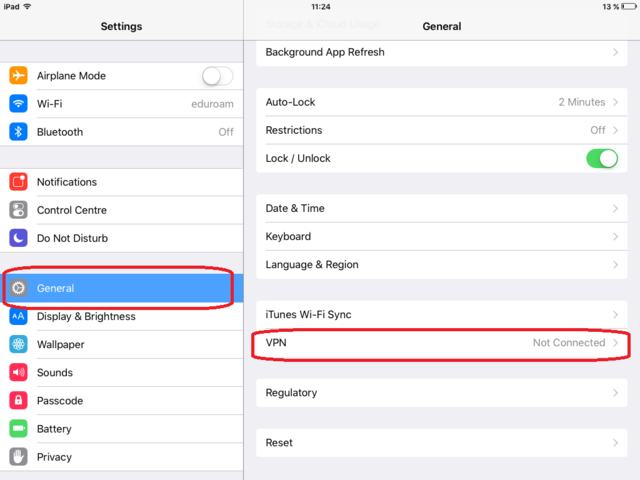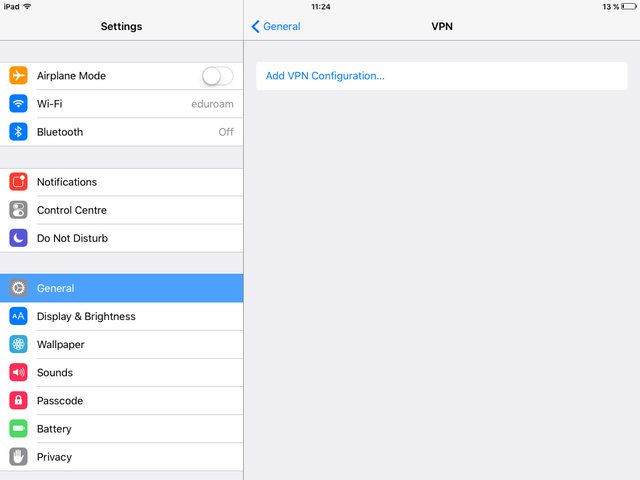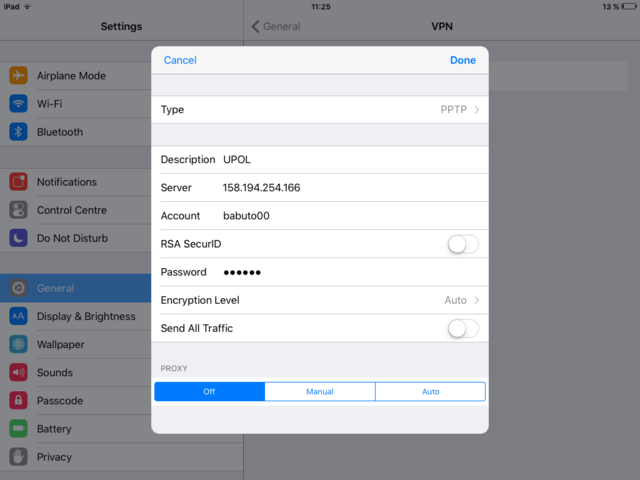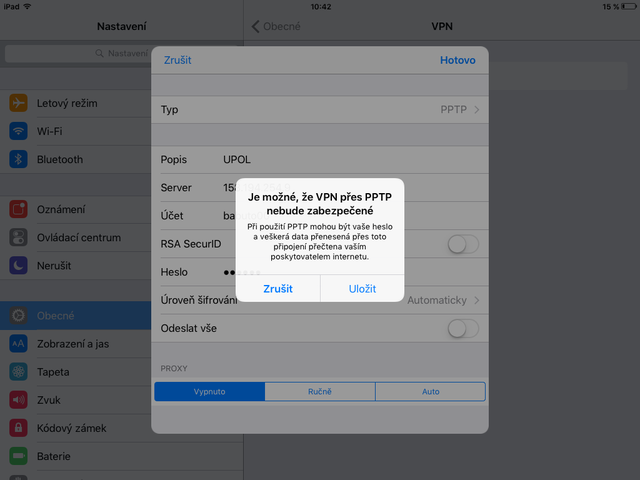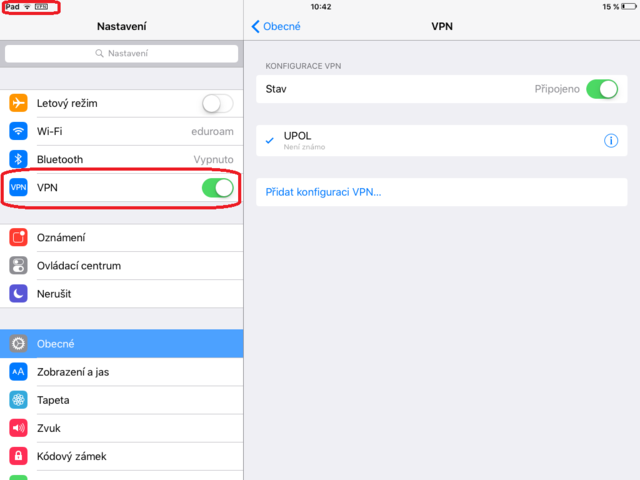VPN Connection for iOS9 and iOS10
You can find all the basic, necessary steps, which must be done before you can connect to UP VPN network, at page with all the basic information regarding UP network. Please, continue only after finishing all the steps, or you will be unable to connect to the VPN properly. So, how to we set up the VPN?
Step 1 - VPN
Choose the General tab in Settings. Then tap the VPN option.
Step 2 - Add Configuration
Tap the only option here: Add VPN Configuration.
Step 3 - Setup
First, choose PPTP as your type of connection. You can enter any name of the VPN into the Description box. We chose name UPOL for the purposes of this manual. Server address is 158.194.254.9. Your login is your Portal ID and a password for WiFi and VPN which you set up in Portal. Uncheck Send All Traffic option. Once you've done everything, click the Done button.
Krok 4 - Notice
Poté se objeví okno s všeobecným varováním při připojování v VPN. Klikněte na možnost Uložit. Toto okno se objeví pouze jednou při prvním přihlášení do sítě VPN.
Krok 5 - Odpojení / Připojení
V levém horním rohu po připojení uvidíte ikonku VPN. Od sítě se odpojíte (a následně i připojíte) pouhým kliknutím na posuvník v nově vytvořené záložce VPN v Nastavení.